WordPad'in sadece basit bir program olduğunu düşünmeyin. WordPad, aynı zamanda mektup yazmak gibi önemli ihtiyaçlarınıza da rahatlıkla cevap verebilir ve hayatınızı kolaylaştırabilir.
Bilgisayar, öncelikle metinlerin taslaklarını hazırlamaya yarar ve bunun için ihtiyacınız olan en İyi araçları hizmetinize sunar. Piyasada pek çok kelime işlemci alternatifi bulunabilse de, Microsoft Word'ün sadeleştirilmiş bir sürümü olan WordPad başlangıç İçin en İyi seçim olacaktır. Bu program gelişmiş kelime işlemciler kadar ayrıntılı özelliklere sahip değildir. Ancak konu bazı temel belgeleri oluşturmak ve basmak olduğunda, WordPad ile yapamayacağınız hemen hiçbir işlem yok.
PROGRAMIN ÇALIŞTIRILMASI
WordPad "Başlat" menüsü kullanılarak açılabilir. İlk olarak görev çubuğundaki "Başlat" düğmesine tıklayın ve menüyü açın. Daha sonra "Tüm Programlar" satırını seçin ve ardından "Donatılar"ı açın. Son olarak "WordPad" seçeneğini tıklayın ve program karşınıza gelsin.
Yazı Yazmak
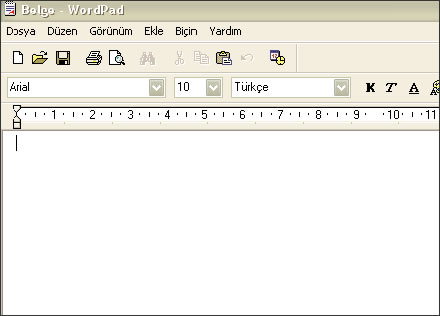
YAZI YAZMAK
Pek çoğunuz daktilo kullanmış ya da halen kullanıyor olabilirsiniz. Eğer öyleyse bilgisayarda yazı yazmak konusuna önemli bir fark dışında aşinasınız demektir. Bu fark, satır sonlarında alt satırın başına gelmek için herhangi bir işleme başvurmak zorunda olmamanız. Bilgisayar, önceden ayarlanmış kenar boşlukları sayesinde satır başlarına otomatik olarak geçer. Bu özellik sayesinde ara vermeden, hızla yazı yazmanız da sağlanmış olur. Enler tuşu, yalnızca yeni bir paragrafa başlanacağı zaman veya metine zorunlu bir satır arası verilmesi gerektiğinde kullanılır.
Metnin Düzenlenmesi
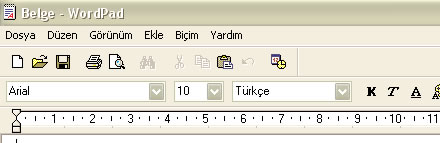
METNİN DÜZENLENMESİ
Diyelim ki bir arkadaşınıza mektup yazmak istiyorsunuz. Bunun için normalde bir kağıt, bir de kalem yeter. Yada mektubunuzu daktilonuzla da yazabilirsiniz. Ama en pratik yol, kuşkusuz bilgisayarı kullanmak olacaktır. Mektubunuzu ekranda gördüğünüz beyaz bölüme dilediğiniz gibi yazabilirsiniz. Daktilonun tersine, bilgisayarda halaları düzeltmek çok daha kolaydır. Hatalı yazılmış karakterleri silmek ya da üzerlerine yazı yazmak için imleci kullanarak kelimeleri veya satırları seçmek, ardından "Del" ya da "Backspace" (boşluk) tuşlarını kullanmak yeterli. Metin içinde yer değiştirmek ise çocuk oyuncağıdır. Bir satırdan diğerine geçerken ok tuşlarını kullanabilirsiniz. Buna alternatif olarak, "Page Up" ve "Page Down" tuşları ile daha uzun mesafeler arasında da yer değiştirebilirsiniz.
Metni Seçmek
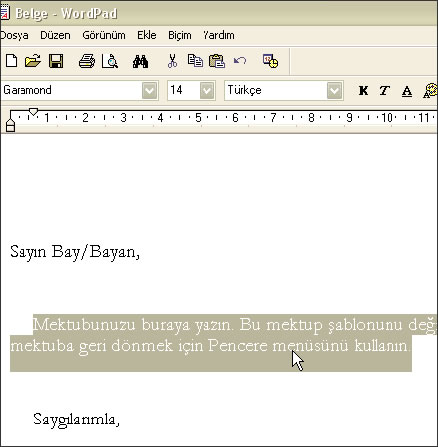
METNİ SEÇMEK
Zaman zaman bir metin bloğunu tümüyle değiştirmeniz gerekebilir. WordPad uygulaması, bir kelimeyi, cümleyi hatta tüm bir paragrafı seçmenize olanak tanır. Yapacağınız herhangi bir değişiklik seçili bloğun bütününde geçerli olacaktır.
Bloğu seçmek için öncelikle imleci fare ile bloğun ilk karakterinin üzerine getirin; farenin sol tuşuna basılı tutun ve yavaşça seçmek istediğiniz son karaktere kadar götürün. Sonuna geldiğinizde ise tuşu bırakın. İşte, bloğunuz seçildi. Şimdi üzerinde her türlü değişikliği yapabilirsiniz.
Çıktı Almak
ÇIKTI ALMAK
Bilgisayarınıza bir yazıcı bağlı ise metinleri kağıt üzerine basmanız da mümkündür. Bunun için yapmanız gereken, sadece araç çubuğundaki yazıcı simgesine tıklamaktır. Artık mektubunuzu göndermek için hazırsınız. Mektubu katlayıp zarfa yerleştirmeniz ve postaneye gitmeniz yeterli...
WordPad ile sadece mektup değil; her türlü belgeyi oluşturabilirsiniz. Amacınız ne yazmak olursa olsun, programın işlevleri aynı şekilde çalışır.
Dikkat Edilmesi Gereken Noktalar
DİKKAT: ENTER TUŞU
Bu tuş, sadece bir paragrafı bitirip yenisine başlamak istendiğinde kullanılır. Satır sonunda bir sonraki satır başına gitmek için "enter" tuşuna basmanız gerekmez; çünkü bu işlem zaten otomatik olarak gerçekleşir.
DİKKAT: TEHLİKELİ SEÇİMLER
Eğer bir bloğu seçerseniz ve hemen ardından yazı yazmaya başlarsanız, seçili blok tamamen silinecek ve yerini yeni yazacağınız kelimelere bırakacaktır. Örneğin, tüm bir paragrafı seçip "yeni" yazarsanız, eski metin tamamen silinecek ve onun yerinde sadece bu kelime görülecektir.
İpucu: Bir Adım Geriye
İPUCU: BİR ADIM GERİYE
Verilen son komutu iptal etmek için, "Düzen" menüsünden "Geri al" seçeneğini tıklamanız yeterlidir. Örneğin yanlış bir bloğu sildiğinizde, bu komut ile silinen metni tekrar geriye getirmeniz mümkün olacaktır. Buna alternatif olarak "Ctrl+Z" tuşlarını birlikte kullanarak da geri alma fonksiyonunu çalıştırabilirsiniz.
Terimler
… TERİMLER …
İMLEÇ (işaretçi): Fare, grafik tablet veya diğer kontrol aygıtları aracılığıyla hareket ettirilen küçük okun adıdır. İmlecin şekli, bilgisayarın gerçekleştirdiği işe veya monitördeki yerine göre otomatik olarak değişebilir. Çoğu zaman ok görünümünde olsa da, kelime işlemcilerde yanıp sönen küçük bir çizgi haline de gelebilir.
